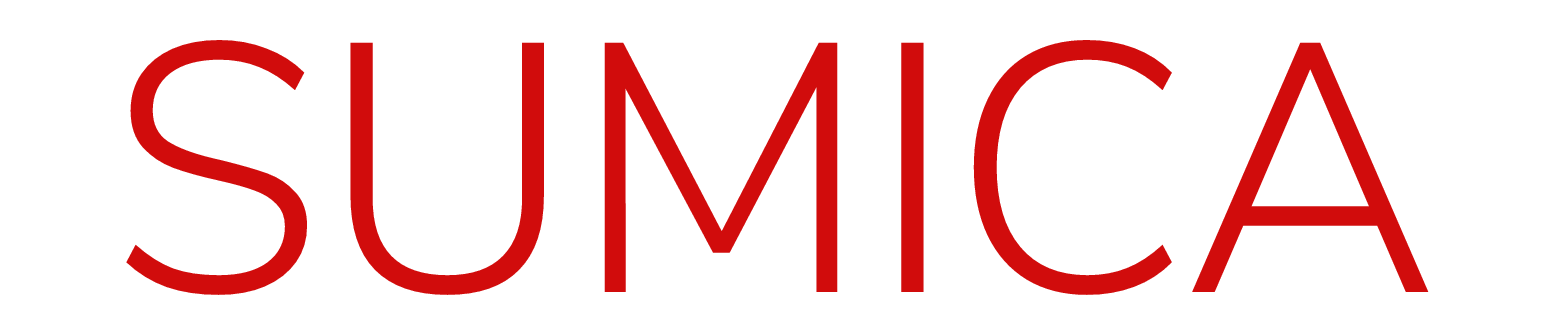USBハブとは複数のUSBを繋げる道具

まずUSBハブについてですが、USBハブとは複数のUSBを繋げるための道具のことを言います。
USBハブの見分け方の特徴として以下のものがあります。
- ポート数
- USBの規格
- 電源のタイプ
1. ポート数
ポートとは差し込み口のことでポート数が多い方が便利ですが、その分値段も高くなります。
ポート数は2~4個のものが多く、4個を超えると値段が一気に上がりますので気を付けてください。
2. USBの規格
USBには様々な規格がありますが、USB規格の簡単な覚え方として数字が大きい方が性能も良いと覚えてください。
1.0より2.0、2.0より3.0の方が性能が良くなり、その差は規格が1上がるごとに10倍以上の差が出ることもあります。
規格が合わないと使えない場合もありますのでご注意ください。
3. 電源のタイプ
電源のタイプとしては差し込んだ機器から電力を得るバスパワーとACアダプタを使って電力を得るセルフパワーの2タイプになります。
よほど高価なものでなければバスパワータイプが主になります。
以上の3点を踏まえてダイソーのUSBハブ4ポートを詳しく見ていきましょう。
ダイソーのUSBハブが認識しないというのは本当?

結論から言います、ダイソーのUSBハブ4ポートが認識しないというのは本当であり嘘です。
- 不良品
- パソコンの問題
- 差し込む製品との相性
では上記の3点に絞ってどうして認識しない場合が出てくるのかを見ていきましょう。
1. 不良品
誰もが思い浮かぶ認識しない原因が不良品ですね。
ダイソーだから不良品が出るというわけではなく、これはどんなメーカーの高級品でも有り得ます。
確かに高級品に比べて安価な商品になればその傾向は高まりますが、ダイソーのUSBハブ4ポートは不良品率は高くないのです。
無いとは言えませんが、認識しない理由は他にあることが多いのでその点は安心して使えます。
ダイソーだから不良品率が高いというのは間違いです。
2. パソコンの問題
実はUSBハブを認識しない理由の1つにパソコン側に問題がある場合があります。
理由は様々で1つ1つを調べるのも大変なので解決策だけ覚えてください。
・USBハブを差し込む場所を変えてみる
・全てのUSB関連機器を抜き一度電源を切る
ここに書いてある解決策を試してだめな場合はUSBハブ、もしくはパソコンが壊れている可能性がありますので別のUSB機器を用いるなどして確かめてみてください。
他の機器を認識した場合はUSBハブに、他の機器も認識しない場合はパソコンに問題があります。
3. 差し込む製品との相性
USBハブは認識していても、ポートに差し込んだ製品を認識しない。
そういった場合の多くは製品との相性の問題になります。
特にダイソーのUSBハブ4ポートに代表される安価な製品は消費電力が多い製品を認識できません。
USBハブから供給される電力ではその製品を起動できないのです。
タブレットや外付けHDDに多く見られますので、それらを使う場合は直接パソコンに差し込むようにしてください。
逆に言うとマウスやカードリーダなどの省電力で動く製品は認識する場合が多いです。
ダイソーのUSBハブが人気の理由

ダイソーのUSBハブ4ポートに代表される100均のUSBハブが人気の理由はコスパの高さです。
さきほどは認識しない理由をあげましたが、それを補って余りある魅力がダイソーのUSBにはあります。
ただ認識しないのであれば問題ですが、使う製品との相性さえクリアすればダイソーのUSBハブ4ポートほど有能な製品もありません。
例えばノートパソコンのハブが足りなくて困っている場合はダイソーのUSBハブ4ポートは便利です。
他にもセリアのUSBハブではポート数が少ないがデータ転送が早いなど、機能性に違いのある製品もあります。
目的に合った製品を選ぶとダイソーやセリアの製品でもストレスなく使えますよ。
ダイソーのUSBハブの転送速度は?

USBハブで大事なものの1つに転送速度があります。
転送速度とはデータを転送する時の速度のことですが、これが速ければ速いほどデータ転送にかかる時間は短くなります。
そこでダイソーのUSBハブ4ポートの転送速度を計ってみました。
ダイソーのUSBハブ4ポートの転送速度は残念ながら遅いです。
スマホやデジカメで撮った写真やダウンロードした動画をダイソーのUSBハブ4ポートを使って送るのはおすすめできません。
動画は当然のことですが、最近のデジタル写真は綺麗で大きくなっているのでデータ容量が大きくなっているからです。
しかしながらマウスやテンキーといった省電力で動くもの、文書データなどの容量の小さいデータを送る時は他のUSBハブとの差異はほとんど感じられません。
使い方さえ間違わなければダイソーのUSBハブ4ポートでもストレスなく使用できますね。
ダイソーのUSBハブを分解してみた!

ダイソーのUSBハブなぜこんなにも安いのかが気になったので、試しに分解してどんなパーツが使われているのかを確認しました。
- ケース構造
- 基盤
- USBケーブル
上記3点を見れば安さの理由もはっきりするはずです。
1. ケース構造
まずケースは爪をはめあわせるタイプではありませんでした。
よりシンプルな穴と丸軸をはめあわせるタイプです。
接着剤も使われていないようですが、ケース自体が硬いので無理に開けようとしない限りまず開くことはありません。
よほど荒い使い方をしない限り勝手に開くことはないので安心してください。
2. 基盤
基盤ですが、コネクタ以外に部品は見当たりませんでした。
部品を減らして価格を抑えるためにあえてシンプルにしているようです。
4つのコネクタだけが並んでいる様子は少し面白いですね。
次に基盤の裏側を見てみます。
IC(集積回路)は中に入っている状態で見えませんでしたが、どうやらこちらもとてもシンプルにできています。
基盤はもっとごちゃっとしているイメージでした。
だからこそこの価格でここまでの性能が出せるのでしょう。
3. USBケーブル
USBケーブルを見てみるとシールドがないタイプのケーブルでした。
シールドがあればノイズが減り、音質が綺麗に保たれます。
もしダイソーのUSBハブ4ポートで綺麗な音質を楽しみたいのであれば、GNDを強化するのもありです。
単純に改造してみたい人にも安価な製品なので失敗した時のリスクがあまりないためおすすめです。
圧倒的シンプルさがダイソーのUSBハブ4ポートの性能と価格を支えているのですね。
さすがダイソーです!
ダイソーのUSBハブ4ポートは使える!
目的が合致すればダイソーのUSBハブ4ポートはかなり使える製品です。
残念ながらその性質上、データの転送や充電には向きません。
しかし省電力のものなら問題なく動きますのでようは使い方次第です。
ダイソーに限らず自身の目的にあった製品を選んで快適なパソコン生活を送りましょう。